Reklaam
Kas teadsite, et nii Google Maps kui ka Google Earth sisaldavad tööriistu, mis mõõdavad teie jaoks automaatselt nii kaugust kui ka pindala? Kaardiskaala põhjal pole enam vaja kaugusi arvata. Nüüd saate mõõta täpset sõidukaugust, täpseid kinnistute suurusi ja isegi tervete osariikide või provintside maa-ala.
Hea uudis on see, et selle teostamine pole keeruline ega aeganõudev. Peate lihtsalt protsessi tundma. Siit saate teada, kuidas vahemaad ja pindala mõõta Google Mapsi või Google Earthi abil.
Kuidas vahemaa ja mastaap Google Mapsis toimivad?
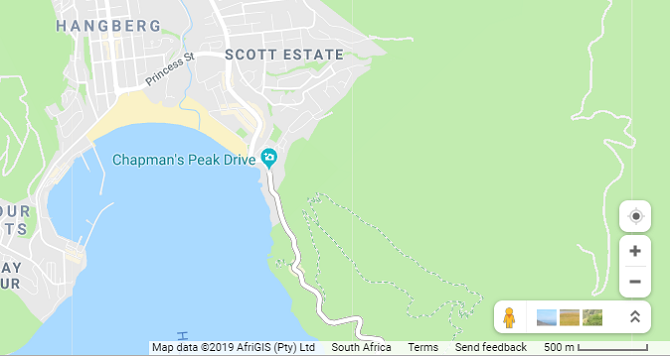
Kui olete üldse Google Mapsi kasutanud, olete ilmselt märganud skaalat, mis kuvatakse ekraani paremas alanurgas.
Muidugi, võite oma ekraanile joonlaua kleepida ja mõõta miili ekvivalendi; või võite märkida vahemaa paberilehel ja kasutada seda selleks, et mõõta teid või radu, mida soovite läbida, kuid te ei pea seda tegema. Google Maps sisaldab hõlpsasti kasutatavaid tööriistu, et mõõta täpselt nii vahemaad kui ka piirkondi kaardil, mida te vaatate.
Kuidas mõõta vahemaad Google Mapsis
Sisseehitatud tööriistade abil saate vahemaad Google Mapsis hõlpsalt mõõta. Mõõtmine kahe punkti vahel toimub marsruudil „kui vares lendab“. Teekonna täpsemaks jälgimiseks võite siiski lisada mitu punkti.
Esiteks paremklõpsake lähtepunkti ja valige Mõõda vahemaa hüpikmenüüst.
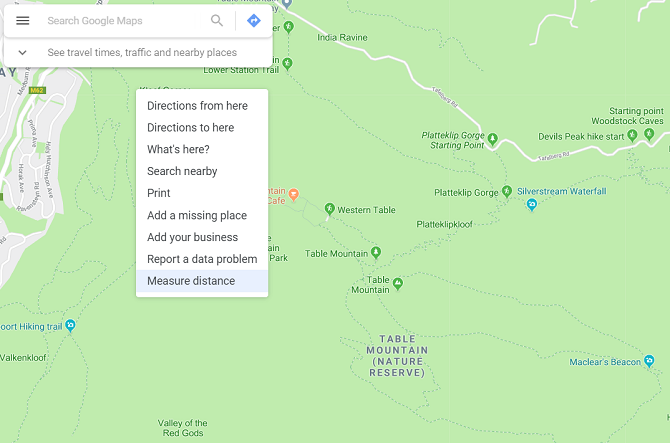
Klõpsake teisel punktil (sihtpunkt, mida soovite alguspunktist mõõta) kaardil. Kui see punkt on valitud, näitab Maps automaatselt kaugust mõlema punkti vahel.
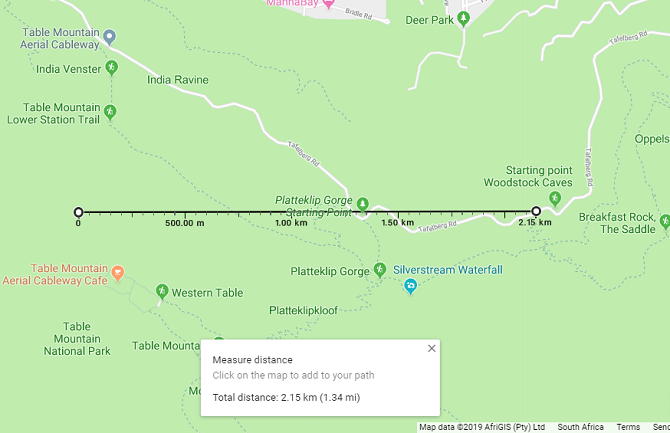
Täpset vahemaad saate vaadata mõõtejoonelt või nupuga Mõõda vahemaa hüpikmenüü, mis kuvatakse menüü allosas.
Kui soovite oma mõõtmisele lisada veel punkte, klõpsake lihtsalt kaardil täiendavaid punkte

Kui soovite jälgida mitte sirgjoont, vaid rada, lisage marsruudile mitu punkti, et saada täpselt läbitud vahemaa. See on eriti kasulik näiteks matkaraja vahemaa mõõtmiseks.
Samuti saate punkte reguleerida, lohistades need hiirega uude asukohta.
Teekonna jälgimisel värskendatakse vahemaad kaardi allosas olevas hüpikaknas. Kui olete raja või tee võimalikult paremini jälitanud, saate kogupikkuse täpselt mõõta.
Kui olete lõpetanud, tühjendage oma jälgitavad teekonnapunktid ja mõõtmised, paremklõpsake kaardil ja valige Selge mõõtmine menüüst.
Kuidas arvutada pindala Google Mapsis
Google Mapsi abil saate mõõta ka asukoha pindala. Kui soovite kinnisvara pindala konkreetselt kontrollida, peate seda suurendama. Kui see on piisavalt lähedal, näitab Google omandi piire, kui need on saadaval. Samuti saate kaardi ja satelliidi vaate vahel ümber lülituda, kui see muudab kinnistu seinad hõlpsamaks
Mis tahes ala mõõtmiseks Google Mapsis peate alustama sama protsessiga nagu kauguse mõõtmiseks.
Esiteks paremklõpsake kaardil oma lähtepunktis ja valige Mõõda vahemaa valik. 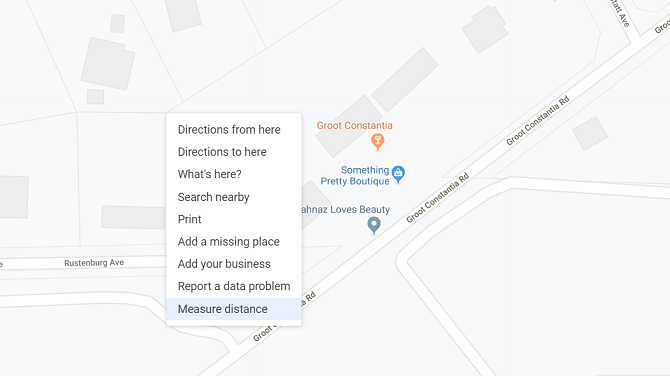
Lisage punkte asukoha piiri ümber. Kui olete kuju suletud, klõpsates lähtepunkti, arvutab Google teie kuju ala automaatselt.
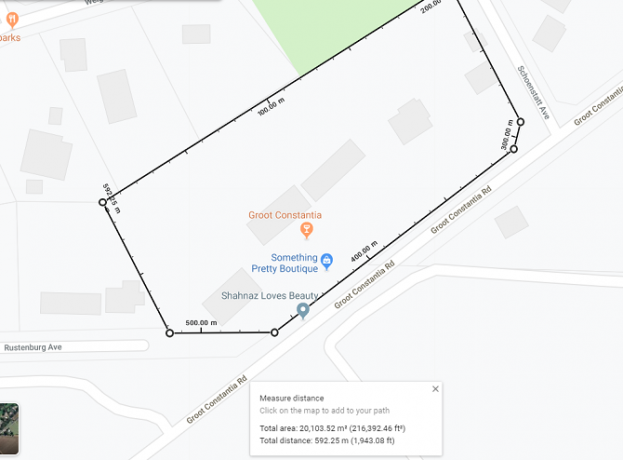
Näete ekraani allosas kogupindala ruutmeetrites ja ruutmeetrites ning kogukaugus jalgades ja meetrites.
Kuidas vahemaa töötab Google Earthis?
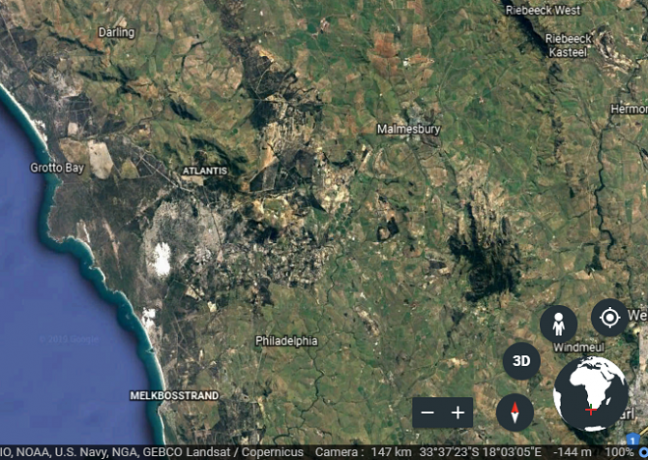
Google Maps on piisavalt hea, nii et miks vaevata Google Earth'i abil Kuidas kasutada Google Earth'i mõõteriista ja miks see on kasulikGoogle Earth'i uusim funktsioon võimaldab teil mõõta kahe punkti vahelist kaugust, samuti perimeetrit või ala. Loe rohkem mõõta vahemaad või pindala? Noh, Google Earth on mõõtmiste tegemisel tegelikult natuke võimsam kui Google Maps.
Google Earth abil saate vahemaad ja pindala mõõta täpselt nagu Mapsis, kuid võite kasutada ka mõnda huvitavat tööriista, mis võimaldavad teil:
- Vaadake kõrgust
- Salvestage kõik mõõtmised
- Mõõtke 3D-objektide kõrgust ja pindala, näiteks hoone kõrgust või laiust
Vaatame, kuidas seda kõike Google Earthiga teha ...
Kuidas mõõta vahemaad Google Earthis
Google Earth on detailsem kui Google Maps, kuid vahemaa mõõtmine Google Earthiga toimib sarnaselt.
Kõigepealt peate käivitage Google Earth oma Chrome'i brauseris ja valige asukoht, mida soovite näha. Mõõtmise alustamiseks valige joonlauaikoon vasakpoolse külgriba allosas.
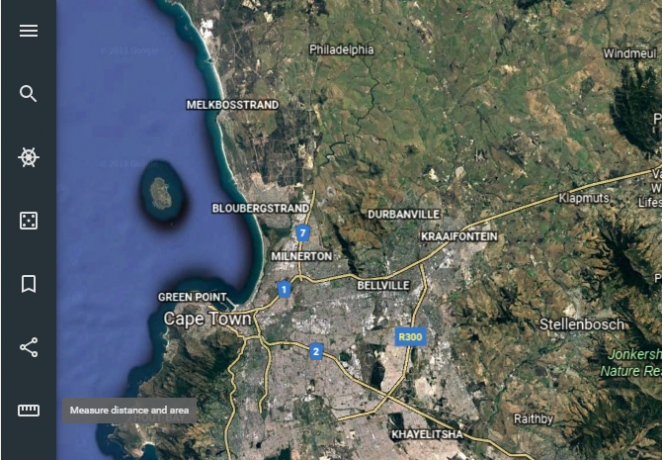
Kui olete sellel ikoonil klõpsanud, lülitub Google Earth ülevalt alla vaatele ja palub teil valida oma lähtepunkt. Akna paremas ülanurgas ilmub ka väike hüpik, mis näitab vahemaad.
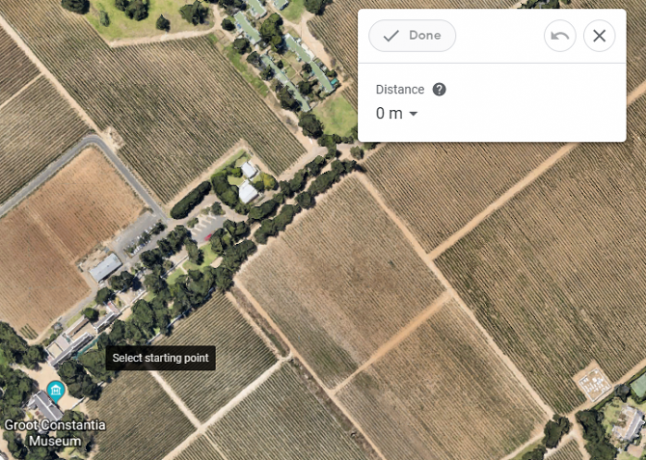
Kui valite mitu punkti, uueneb see hüpik kogu mõõdetud vahemaaga.
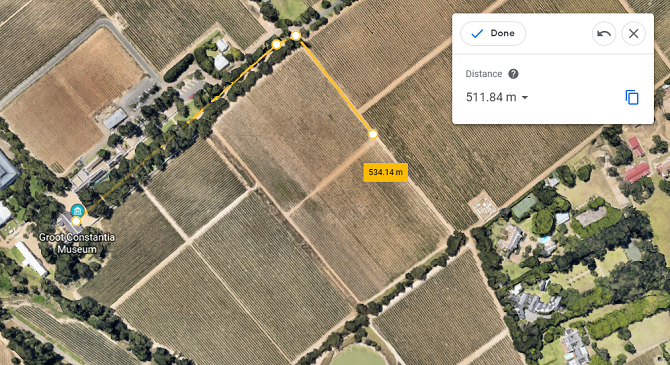
Kui valite Valmis, võite soovi korral alustada uut mõõtmist. Samuti saate mõõtühikuid muuta, teisendades need kilomeetriteks, jarditeks, meremiilideks või muudeks ühikuteks.
Kui soovite mõõta kaugust millegi sarnase mägiraja jaoks, võite pärast joonlauaikooni valimist lülituda 3D-vaatele. See võimaldab teil mõõta suuri objekte, näiteks mägesid, või täpselt jälgida rada mööda kallet.
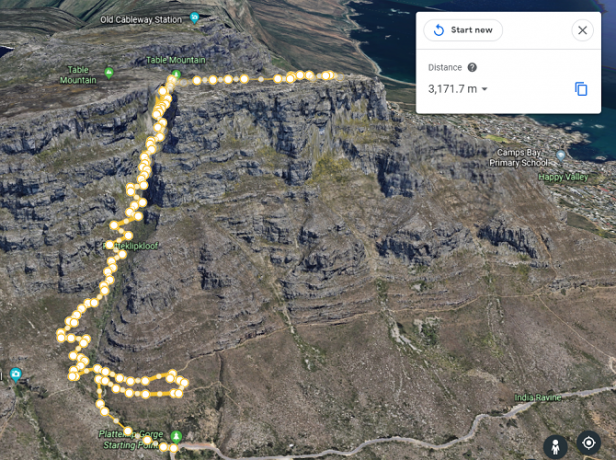
Kuidas mõõta ala Google Earthis
Google Earth võimaldab teil mõõta ka suurte kruntide või asukohtade pindala, aga ka palju väiksemaid alasid, näiteks hoone katus.
Suure ala jaoks peate lihtsalt visandama selle asukoha perimeetri, mida soovite mõõta. Te alustate joonlaua ikooniga samamoodi nagu kauguse mõõtmisel.
Kui olete valinud mitu punkti ja sulgenud kontuuri, valides uuesti lähtepunkti, arvutab Google Earth pindala automaatselt.
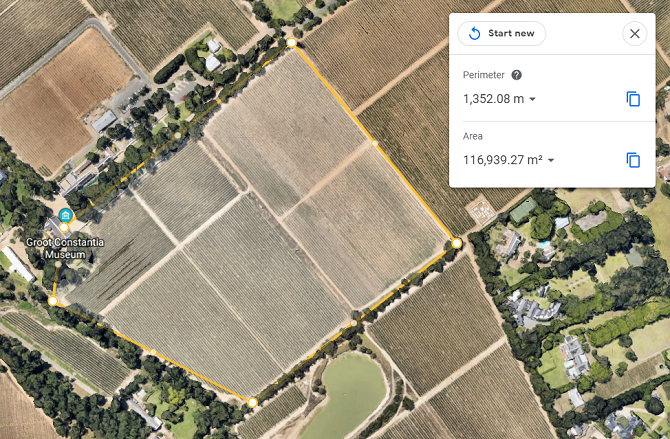
Jällegi saate punkte lohistada, et muuta kontuuri või vahetada mõõtühikute vahel.
3D-objektide ja ehitiste mõõtmine Google Earth Pro abil
3D-objektide (nt ehitised) mõõtmiseks peate kasutama iseseisvat tarkvara Google Earth Pro. Programmi kasutamine on tasuta, kuid peate selle oma arvutisse alla laadima ja installima.
Rohkem Google Earth Pro võimsad tööriistad 4 asja, mida te ei teadnud, et saaksite Google Earth Pro abil tehaGoogle Earth Pro maksis pilkupüüdev 400 dollarit ja sellel on mõned hämmastavad eksklusiivsed funktsioonid. Siin on neli, mida peaksite tõenäoliselt kontrollima. Loe rohkem võimaldab teil mõõta neid väiksemaid 3D-objekte, mida Google Earth brauseri versioon ei saa teha.
3D-objekti ja hoone kõrguse ja laiuse mõõtmine rakenduses Google Earth Pro
Kui olete Google Earth Pro installinud ja avanud, minge otsinguriba abil hoonesse, mida soovite mõõta. Seejärel keskendub Google sellele kohale.
Järgmisena kallutage oma vaade otseteede abil mõõtmiseks õigesse nurka Shift + nool üles või Tõstuklahv + nool alla.
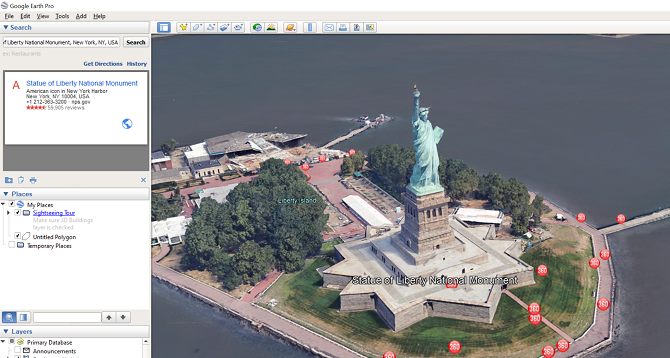
Klõpsake joonlaua ikooni ja avaneb uus hüpik koos erinevate mõõtmisriistadega. 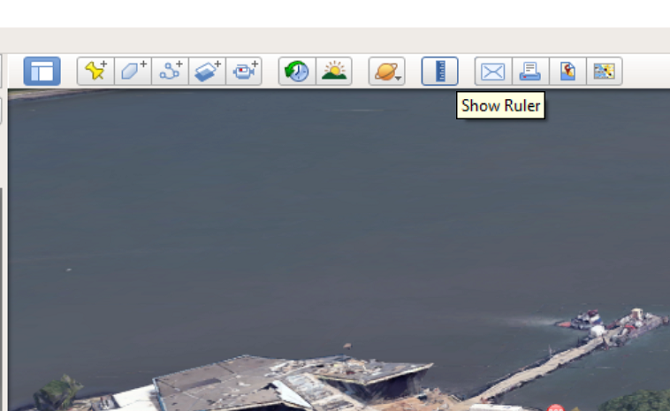
Valige 3D hulknurk hoone kõrguse või laiuse mõõtmiseks. Seejärel klõpsake punktidel, mille vahel soovite mõõta kaugust. Mõõtmisaken uuendatakse automaatselt vastavalt vahemaale.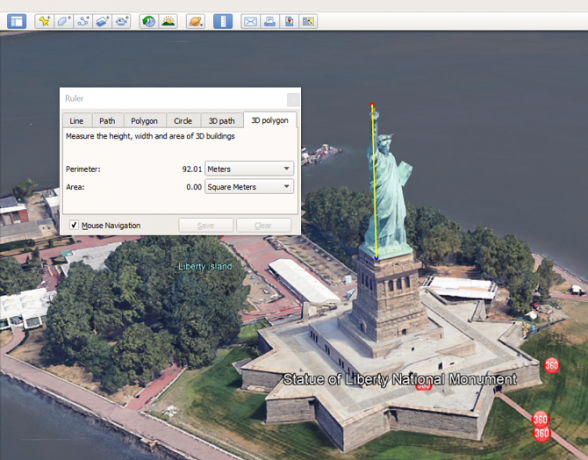
Kui soovite oma punkte reguleerida, saate neid hiirega lohistada. Täiendavate punktide lisamisel saadakse pindalaarvutus.
Kuidas mõõta 3D-objekti pinda rakenduses Google Earth Pro
3D-objekti pindala mõõtmiseks peate lisama rohkem kui kaks punkti. Kolmes punktis ühendab Google Earth Pro automaatselt kõik teie punktid ja arvutab pindala. Näiteks kui olete lisanud kolmanda punkti, genereeritakse kolmnurk. Neljanda punkti lisamine loob neljapoolse hulknurga - sealt saab lisada täiendavaid punkte.
Lisage mõõdetava objekti kontuuri jälgimiseks nii palju punkte kui vaja.
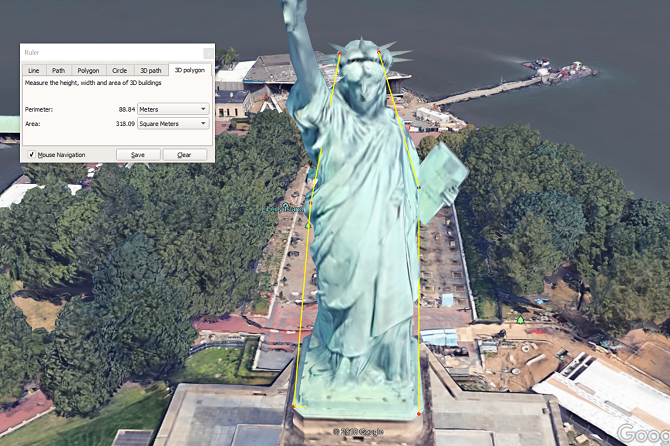
Kuju suuruse kohandamiseks võite neid punkte lohistada. Pindala arvutust värskendatakse automaatselt, kui muudate punktide asukohti.
Kui teete vea, saate valida Selge võimalus mõõtmise taaskäivitamiseks. Neid mõõtmisi saab salvestada ka programmi Google Earth Pro abil, et neid hiljem kasutada.
Google Mapsi abil saate rohkem teha
Mõõtmine pole ainus asi, mida saate Google Mapsi või Google Earthiga teha. Google on aastate jooksul tööriistu märkimisväärselt värskendanud, et veelgi funktsionaalsust ja mugavust lisada.
Kas otsite veel suurepäraseid funktsioone? Tutvuge meie juhendiga Google Mapsi Androidi funktsioonid ja nipid 17 Google Mapsi Androidi trikkide jaoks, mis muudab teie navigeerimise viisiSee Android-rakenduse Google Maps näpunäidete juhend aitab teil navigeerida tõhusamalt sõites kui kunagi varem. Loe rohkem oma navigeerimiskogemuse maksimaalseks kasutamiseks. Oleme ka näidanud kuidas nööpnõel Google Mapsist maha visata Kuidas Google Mapsis PIN-koodi alla visata (mobiil- ja lauaarvuti)Siit saate teada, kuidas visata näpp Google Mapsisse ja salvestada oma sagedamini külastatud kohad Androidi, iOS-i ja veebi. Loe rohkem konkreetsete asukohtade jaoks.
Megan otsustas ühendada oma uue meedia autasu ja eluaegse osavuse, et teha karjääri tehnika- ja mänguajakirjanduses. Tavaliselt võite leida, et ta kirjutab erinevatel teemadel ja uinutab uusi vidinaid ja mänge.